- Unity User Manual (2017.2)
- Animación
- Clips de Animación (Animation Clips)
- Animaciones de fuentes externas
Animaciones de fuentes externas
Las animaciones desde fuentes externas son importadas a Unity de la misma manera que archivos regulares 3D. Estos archivos, ya sean si son archivo FBX genéricos o formatos nativos de software 3D como Maya, Cinema 4D, 3D Studio Max, puede contener datos de animación en la forma de una grabación lineal de movimientos de objetos dentro del archivo.
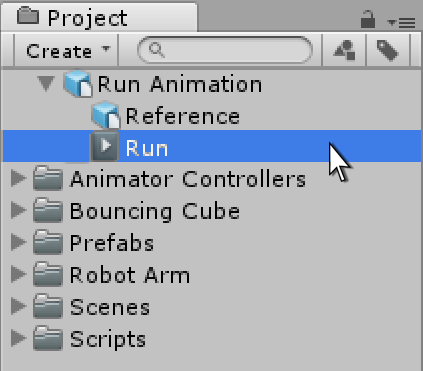
En algunas situaciones, el objeto a ser animado (eg, un personaje) y las animaciones para que vayan con pueden estar presentadas en el mismo archivo. En otros casos, las animaciones pueden existir en un archivo separado al modelo en ser animado.
Puede ser que las animaciones son específicas a un modelo en partícula, y no pueden ser re-utilizadas en otros modelos. Por ejemplo, un pulpo gigante como jefe final de su juego puede tener un arreglo único de extremidades y huesos, y su propio conjunto de animaciones.
En otras situaciones, puede ser que usted tiene una librería de animaciones las cuales son para utilizar en diferentes modelos en su escena. Por ejemplo, un número de diferentes personajes humanoides pueden todos utilizar la misma animación walk (Caminar) y run (Correr). En estas situaciones, es común tener un modelo de un marcador de posición simple en sus archivos de animación para el propósito de pre-visualizarlo. Alternativamente, es posible utilizar los archivos de animación incluso si estos no tiene una geometría en absoluto, solo los datos de animación.
Cuando importe múltiples animaciones, cada una de las animaciones pueden existir como archivos separados dentro de su carpeta de project, o usted puede extraer múltiples clips de animación desde un solo archivo FBX si es exportado desde Motion builder o con un plugin / script para Maya, Max u otros paquetes 3D. Usted podría querer hacer esto si su archivo contiene múltiples animaciones separadas arregladas en una sola linea de tiempo. Por ejemplo, una linea de tiempo de un largo movimiento de captura podría contener la animación para unos pocos movimientos de saltos diferentes, y usted podría querer cortar ciertas secciones de esta para utilizarlas como clips individuales y descartar el resto. Unity proporciona las herramientas para cortar la animación con el fin lograr esto cuando usted importe todas las animaciones en una linea de tiempo al permitirle a usted seleccionar el rango del frame para cada clip.
Importando archivos de animación
Antes de que cualquier animación pueda ser usada en Unity, primero debe ser importada a su proyecto. Unity puede importar archivos con formatos nativo de Maya (.mb o .ma), 3D Studio Max (.max) o de Cinema 4D (.c4d), y también archivos FBX genéricos que pueden ser exportados desde muchos paquetes de animación (ver esta página para más detalles acerca de exportar). Para importar una animación, sólo arrastre el archivo a la carpeta Assets en su proyecto. Cuando seleccione el archivo en el Project View lo puede editar Import Settings en el inspector:
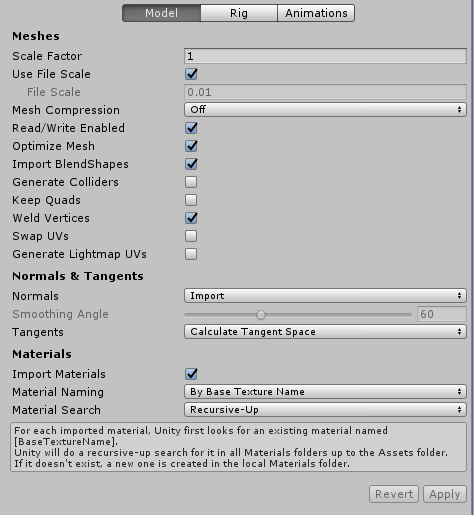
Para una descripción completa sobre las opciones disponibles de importación, ver FBX importer.
Ver y copiar datos de archivos de animación importados
Puede ver los keyframes y las curvas de los clips de animación importados en la ventana de Animación. A veces, si estos clips importados tienen muchos huesos con muchos keyframes, la cantidad de información puede parecer abrumadoramente compleja. Por ejemplo, la imagen de abajo es el aspecto que tiene una animación en ejecución humanoide en la ventana Animación:

Para simplificar la vista, seleccione los huesos específicos que le interesa examinar. La ventana de animación muestra solo los keyframes o las curvas de esos huesos.
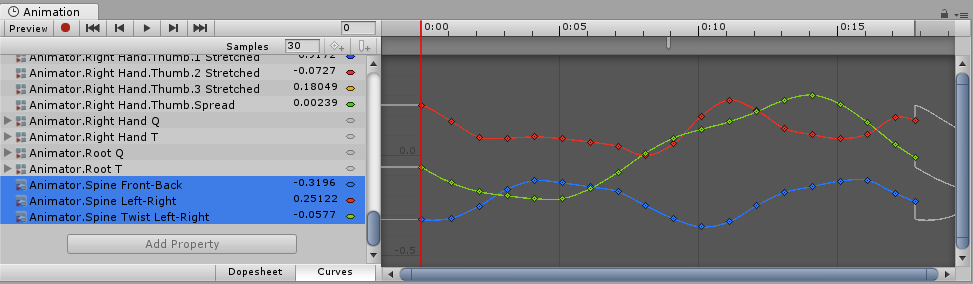
Al ver los keyframes de animación importados, la ventana Animación proporciona una vista de solo lectura de los datos de animación. Para editar estos datos, cree un nuevo Clip de animación vacío en Unity (vea Crear un nuevo Clip de animación), luego seleccione, copie y pegue los datos de animación del Clip de animación importado en su nuevo Clip de animación grabable .
